Что происходит, когда вы очищаете чат в WhatsApp
Разное / / April 05, 2023
Если вы часто используете WhatsApp, приложение может быстро занять значительное место на вашем Android и iPhone. Это может занять то же самое большое место в iCloud и Google Drive в процессе резервного копирования чата. Если вы очищаете старые сообщения и разговоры, у вас может быть опция очистки чата в WhatsApp. Вот что происходит, когда вы очищаете чат в WhatsApp.
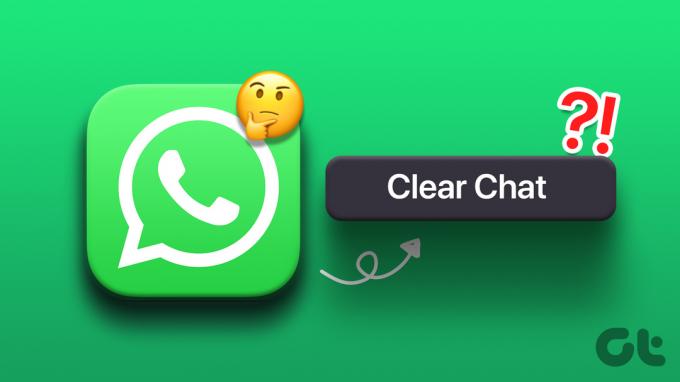
WhatsApp также предлагает возможность полностью удалить чат. Вы можете запутаться между очисткой и удалением чата в WhatsApp. Сначала мы покажем вам, как очистить чат в WhatsApp, и обсудим последствия этого.
Очистить чат в WhatsApp для iOS
Начнем с мобильного приложения WhatsApp. Выполните следующие действия, чтобы очистить чат в WhatsApp для iPhone.
Шаг 1: Запустите WhatsApp на своем iPhone.
Шаг 2: Когда вы наткнетесь на нерелевантный чат, проведите по нему влево.
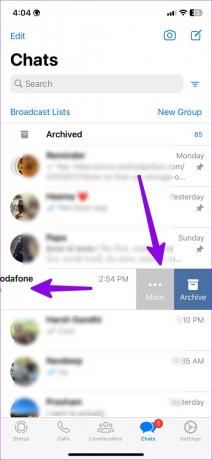
Шаг 3: Нажмите «Еще» и выберите «Очистить чат».
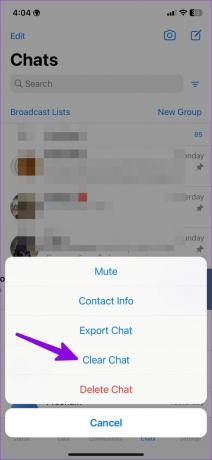
Шаг 4: Подтвердить же. Если вы пометили сообщения из определенного разговора звездочкой, WhatsApp предлагает возможность сделать исключение для важных сообщений.
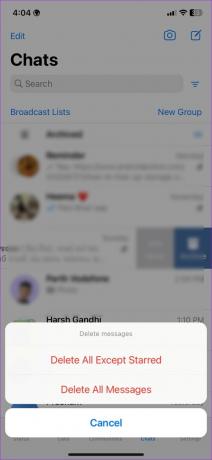
Вы также можете очистить чат из меню контактной информации.
Шаг 1: Откройте любой разговор в WhatsApp.
Шаг 2: Коснитесь имени контакта вверху.
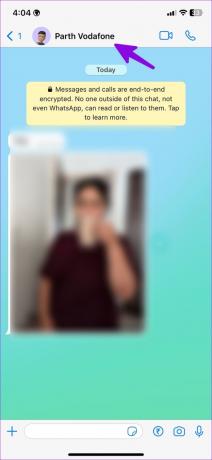
Шаг 3: Прокрутите до «Очистить чат» и удалите все сообщения.
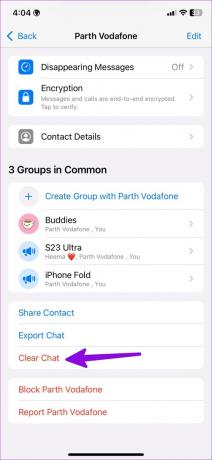
Очистить чат в WhatsApp для Android
Пользователи Android могут выполнить следующие шаги, чтобы очистить чат в WhatsApp.
Шаг 1: Откройте WhatsApp на своем телефоне Android.
Шаг 2: Выберите чат и коснитесь трехточечного меню в правом верхнем углу.
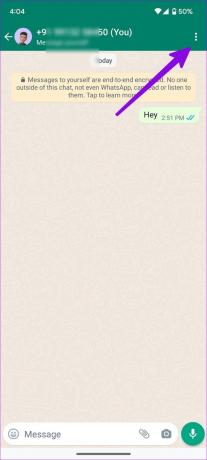
Шаг 3: Нажмите «Еще» и нажмите «Очистить чат».
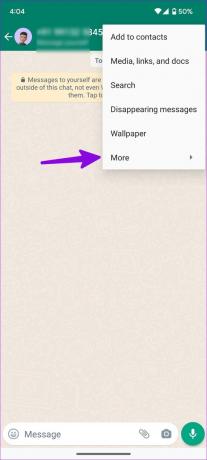
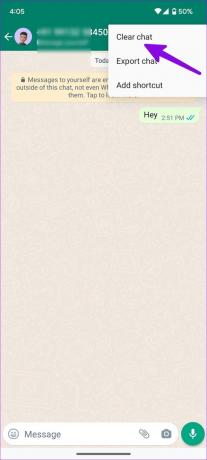
WhatsApp для Android также позволяет удалить медиа, полученные в чате из галереи устройств. Это удобный способ удалить все ненужные фотографии и видео из памяти телефона.
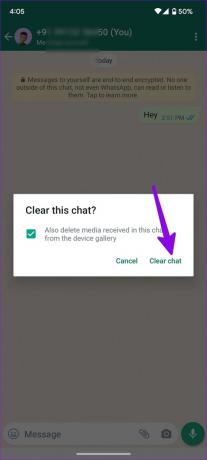
Очистить чат в WhatsApp для Windows
На рабочем столе вы можете очистить чат WhatsApp, не используя телефон. Вот что вам нужно сделать.
Шаг 1: Откройте WhatsApp на рабочем столе Windows.
Шаг 2: Щелкните правой кнопкой мыши чат, который хотите очистить.

Шаг 3: Выберите Очистить сообщения и подтвердите то же самое.

Очистить чат в WhatsApp для Mac
Пользователи Mac могут выполнить следующие действия, чтобы удалить сообщения в WhatsApp.
Шаг 1: Запустите WhatsApp на Mac.
Шаг 2: Выберите любой разговор и щелкните значок со стрелкой вниз рядом с именем контакта.
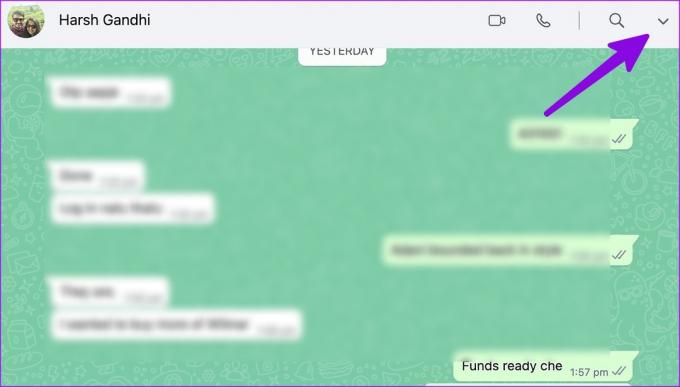
Шаг 3: Щелкните Очистить сообщения. Подтвердите свое решение.

Очистить чат против Удалить чат в WhatsApp
Помимо очистки чата, вы также можете увидеть возможность удалить чат в WhatsApp. Итак, в чем разница между ними?
Когда вы очищаете чат в WhatsApp, удаляются все сообщения из беседы. Тем не менее, вы по-прежнему можете видеть ветку чата на главной странице (она остается пустой, пока вы не получите или не отправите новое сообщение).
Когда вы удаляете ветку чата, WhatsApp удаляет все сообщения и ветки с домашней страницы. Вы должны войти в меню контактов, чтобы составить новое сообщение. Используйте опцию удаления чата, если вы не хотите оставлять никаких следов с контактом.
Что происходит, когда вы очищаете чат в WhatsApp

Приложение удаляет все сообщения разговора, когда вы очищаете чат в WhatsApp. Пользователи Android также могут удалить все полученные мультимедиа из приложения галереи. WhatsApp позволяет сохранять помеченные сообщения в беседе и удалять все ненужные. Вы можете использовать опцию очистки чата, когда конкретная ветка чата занимает слишком много места на вашем телефоне.
Очистка чата в WhatsApp очищает его для всех
Нет, это не так. WhatsApp удаляет сообщения только на вашей стороне. Те же сообщения остаются видимыми на телефоне получателя.
Могу ли я восстановить сообщения после очистки чата
Не существует прямого способа восстановить сообщения после очистки чата в WhatsApp. Компания не предлагает кнопку отмены, чтобы отменить решение. Однако есть обходной путь для восстановления потерянных сообщений WhatsApp. Прежде чем WhatsApp выполнит следующую резервную копию на Google Диске или в iCloud, вы можете восстановить предыдущий файл резервной копии и получить обратно свои сообщения.
Как я могу навсегда удалить сообщения WhatsApp с обеих сторон
Вы можете безвозвратно удалить сообщения WhatsApp с обеих сторон в течение 48 часов. После этого вы увидите только возможность удалить сообщения на своем телефоне. Приложение не удалит сообщение на телефоне получателя. У вас есть около двух дней, чтобы принять решение.
Удалить спам из WhatsApp
Прежде чем удалить несколько разговоров из WhatsApp, важно понять последствия этого. Если конкретная учетная запись рассылает вам несколько сообщений, рассмотрите блокировка аккаунта.
Последнее обновление: 09 февраля 2023 г.
Вышеупомянутая статья может содержать партнерские ссылки, которые помогают поддерживать Guiding Tech. Однако это не влияет на нашу редакционную честность. Содержание остается беспристрастным и аутентичным.
Написано
Парт Шах
Ранее Парт работал в EOTO.tech, освещая технические новости. В настоящее время он работает фрилансером в Guiding Tech, пишет о сравнении приложений, учебных пособиях, советах и рекомендациях по программному обеспечению и подробно изучает платформы iOS, Android, macOS и Windows.



